
Activa las funciones de accesibilidad del dispositivo en iTunes para PC
Las funciones de accesibilidad del iPhone, el iPad y el iPod facilitan el uso de los dispositivos a aquellos usuarios con algún tipo de discapacidad visual, auditiva o física de otro tipo.
Las siguientes funciones de accesibilidad están disponibles para iPhone 3GS (o posterior), iPad y iPod touch (tercera generación o posterior):
VoiceOver
Zoom
Invertir colores
Audio mono
Leer texto automático
Estas características de accesibilidad son compatibles con todas las apps preinstaladas en los dispositivos y con muchas de las apps descargadas mediante App Store.
El iPod nano (sexta generación) también incluye VoiceOver, "Blanco sobre negro" y "Audio mono". El iPod nano (cuarta o quinta generación) incluye menús hablados.
Nota: los iPod classic, iPod nano y iPod shuffle son compatibles en iTunes en Windows 7, Windows 8 y Windows 10.
Activar características de accesibilidad
Conecta el dispositivo a tu equipo.
En la app iTunes
 de tu PC, haz clic en el botón Dispositivo ubicado cerca de la parte superior izquierda de la ventana de iTunes.
de tu PC, haz clic en el botón Dispositivo ubicado cerca de la parte superior izquierda de la ventana de iTunes.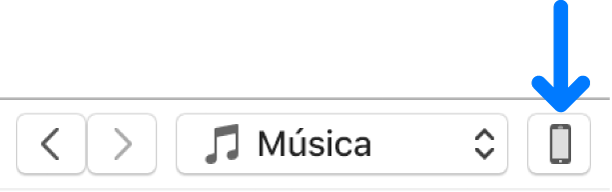
Haz clic en Resumen.
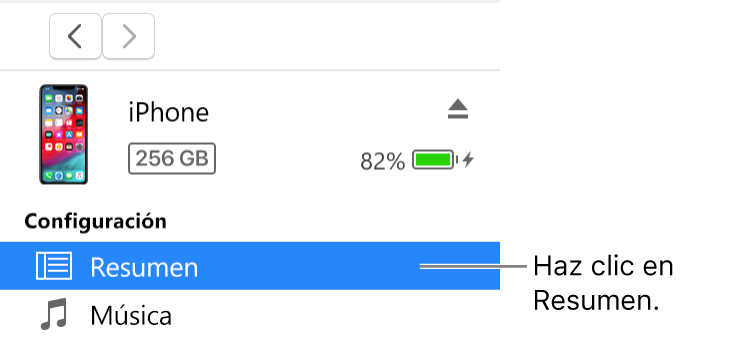
Haz clic en "Configurar accesibilidad" (en Opciones).
Selecciona las funciones de accesibilidad que quieres utilizar y haz clic en OK.
Las características de accesibilidad también se pueden activar y desactivar desde la configuración de accesibilidad del dispositivo. Para obtener más información, consulta la documentación que venía con el dispositivo.
Activar los menús hablados en el iPod nano (cuarta o quinta generación)
Puedes utilizar menús hablados con el iPod nano (cuarta o quinta generación) para escuchar información sobre la canción seleccionada, como el título, el artista y el álbum.
Conecta el dispositivo a tu equipo.
En la app iTunes
 de tu PC, haz clic en el botón Dispositivo ubicado cerca de la parte superior izquierda de la ventana de iTunes.
de tu PC, haz clic en el botón Dispositivo ubicado cerca de la parte superior izquierda de la ventana de iTunes.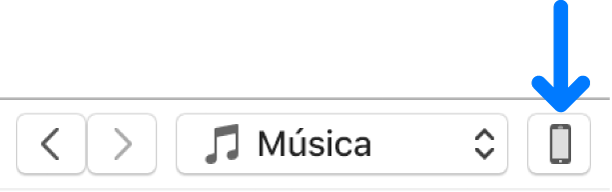
Haz clic en Resumen.
Selecciona "Activar menús hablados para más accesibilidad" o "Activar menús hablados".
Si activaste el Narrador de Microsoft, esta opción ya estará seleccionada.
Haz clic en Aplicar.
Cuando los menús hablados están activados, es posible que se requiera más tiempo para sincronizar el iPod nano.
Instalar el kit VoiceOver y activar VoiceOver en el iPod
VoiceOver facilita la navegación por el contenido anunciando los nombres de las playlists, las canciones, los artistas y otra información. Para poder escucharlo, es necesario instalar el kit VoiceOver y activar VoiceOver en iTunes.
Nota: Si tienes un iPod nano (sexta generación), sigue las instrucciones de "Activar características de accesibilidad" (más arriba) para activar VoiceOver y otras funciones de accesibilidad.
Conecta el dispositivo a tu equipo.
En la app iTunes
 de tu PC, haz clic en el botón Dispositivo ubicado cerca de la parte superior izquierda de la ventana de iTunes.
de tu PC, haz clic en el botón Dispositivo ubicado cerca de la parte superior izquierda de la ventana de iTunes.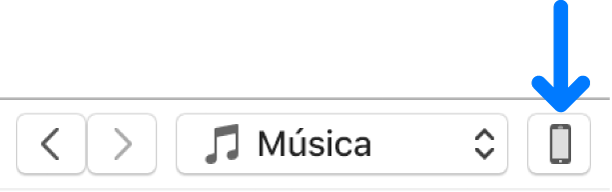
Haz clic en Resumen.
Selecciona "Activar VoiceOver" y haz clic en Aplicar.
Sigue las instrucciones que aparecen en pantalla para descargar e instalar el kit VoiceOver.
Selecciona la configuración de VoiceOver.
Haz clic en Aplicar para sincronizar el iPod con iTunes.
Cuando haya finalizado la sincronización, VoiceOver estará activado.
Cambiar la configuración de VoiceOver o desactivar VoiceOver
Conecta el dispositivo a tu equipo.
En la app iTunes
 de tu PC, haz clic en el botón Dispositivo ubicado cerca de la parte superior izquierda de la ventana de iTunes.
de tu PC, haz clic en el botón Dispositivo ubicado cerca de la parte superior izquierda de la ventana de iTunes.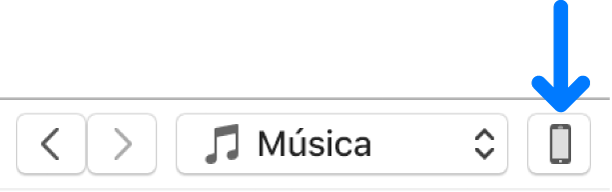
Haz clic en Resumen.
Selecciona la nueva configuración de VoiceOver. Para desactivar VoiceOver, anula la selección de Activar VoiceOver.
Haz clic en Aplicar para sincronizar el iPod con iTunes.
Cuando finalice la sincronización, VoiceOver se desactivará.